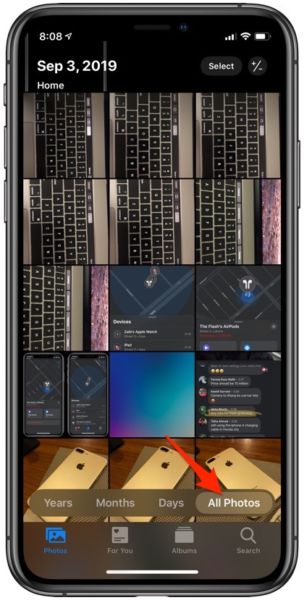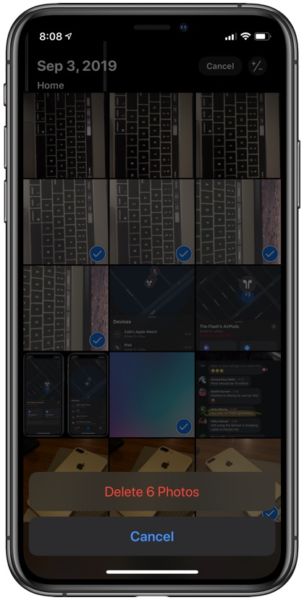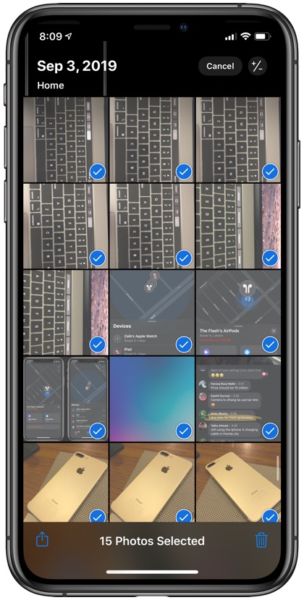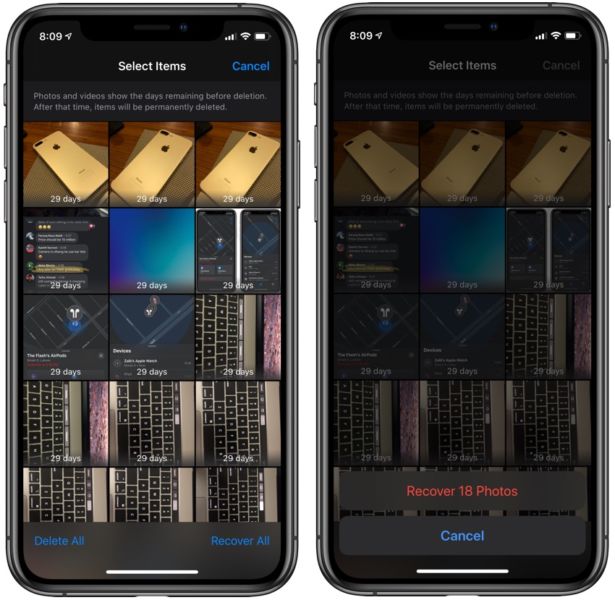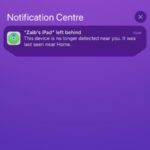Cómo eliminar fotos de iPhone o iPad de la manera correcta
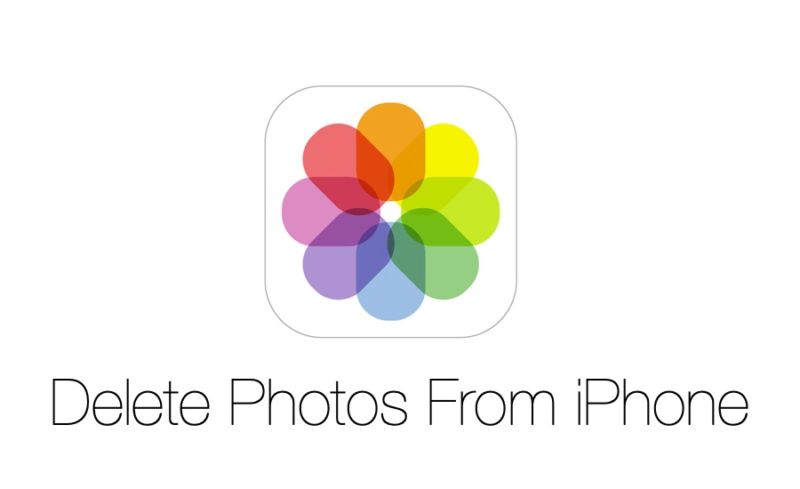
Si estás buscando la forma más fácil de eliminar fotos de iPhone o iPad, entonces has llegado al lugar correcto. En este artículo detallado le mostraremos la forma correcta de eliminar fotos del iPhone. También aprenderás a eliminar todas las fotos del iPhone en caso de que quieras liberar espacio en tu dispositivo iOS.
Antes de iniciar el proceso de eliminación de fotos y vídeos de su dispositivo, le aconsejamos que se asegure de que ha realizado una copia de seguridad de estas fotos si son importantes para usted. Puedes crear una copia de seguridad de iCloud o de iTunes para tus fotos o utilizar AirDrop para transferirlas a tu Mac antes de eliminarlas de tu dispositivo, ya que una vez que las elimines se irán permanentemente.
Esta es una guía actualizada para dispositivos iOS alimentados por iOS 13 o posteriores.
Cómo eliminar fotos del iPhone o iPad
Dicho esto, comencemos el proceso de eliminar fotos del iPhone.
Eliminación de unas cuantas fotos del iPhone o iPad
Eliminar unas cuantas fotos, como menos de 5 o 10, es bastante sencillo en un dispositivo iOS.
- Inicie la aplicación Fotos y busque las fotos que desea eliminar.
- Acceda a la pestaña Fotos desde la barra inferior y pulse sobre la opción’Todas las fotos’

- A continuación, toque el botón `Seleccionar’ en la esquina superior derecha y, a continuación, toque una a una las fotos que desea eliminar del iPhone.
- Una vez que todas las fotos hayan sido seleccionadas, simplemente pulse el botón Papelera en la parte inferior derecha de la pantalla y confirme

- Ahora toca la pestaña’Álbumes’ de la barra inferior y desplázate hacia abajo. A partir de ahí, pulse sobre la opción «Eliminado recientemente».
- En la siguiente pantalla, seleccione las fotos que desea eliminar y pulse el botón Eliminar.
.
Eliminación de muchas o todas las fotos del iPhone o iPad
La eliminación de muchas fotos, como por ejemplo 10 o más, puede resultar mucho más fácil utilizando el gesto de selección. Esta técnica es útil cuando desea eliminar todas las fotos de iPhone o iPad.
- Inicie la aplicación Fotos y busque las fotos que desea eliminar.
- Accede a la pestaña Fotos desde la barra inferior y luego toca la opción’Todas las fotos’.
- A continuación, pulse sobre el botón `Seleccionar’ en la esquina superior derecha y deslice el dedo sobre las filas y columnas de las fotos y vídeos que desee eliminar

- Una vez que todas las fotos hayan sido seleccionadas, simplemente pulse el botón Papelera en la parte inferior derecha de la pantalla y confirme.
- Ahora toca la pestaña’Álbumes’ de la barra inferior y desplázate hacia abajo. A partir de ahí, pulse sobre la opción «Eliminado recientemente».
- En la siguiente pantalla, seleccione las fotos que desea eliminar y pulse el botón Eliminar.
Recuperación de fotos eliminadas de iPhone o iPad
La simple eliminación de fotos de la biblioteca de fotos no las elimina de tu iPhone de inmediato, a menos que vayas a la sección Eliminadas recientemente y las elimines de allí, como se muestra en los tutoriales anteriores.
Una vez que una foto ha sido borrada, el iPhone la guarda en su memoria durante 30 días, tras los cuales se elimina automáticamente de forma permanente. Si ha eliminado por error cualquier foto o vídeo, puede recuperarlos fácilmente en un plazo de 30 días.
A continuación, te indicamos cómo recuperar las fotos eliminadas del iPhone en un plazo de 30 días…
- Abra la aplicación Fotos y pulse sobre la pestaña’Álbumes’ en la barra inferior.
- Desplácese hacia abajo y pulse sobre la opción’Recientemente eliminada’.
- A continuación pulse sobre el botón ‘Seleccionar’ y pulse sobre las fotos que quiere recuperar. También puede puntear en la opción «Recuperar todo» para recuperar todas las fotos

- Confirme y acceda a las fotos recuperadas en su biblioteca de fotos.
.
Aquí tienes amigos, así es como puedes borrar fotos del iPhone y recuperarlas en unos pocos pasos. Si tiene alguna pregunta, háganosla saber en la sección de comentarios a continuación.
También aprenderás a voltear una foto en la aplicación Fotos de iOS 13 aquí.
Cómo eliminar rápidamente los datos de ubicación de las fotos en iOS 13.
Cómo utilizar las herramientas de edición de vídeo incorporadas en iOS 13.
>

Marcos Robson es redactor autónomo de Tech&Crumb y redacta los temas de seguridad, privacidad, libertad de información y cultura hacker (WikiLeaks y criptografía). Actualmente trabaja en en Nueva York (Wired).